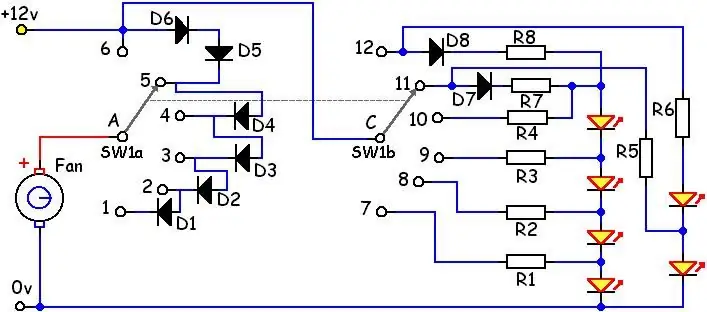
สารบัญ:
- ผู้เขียน John Day [email protected].
- Public 2024-01-30 13:09.
- แก้ไขล่าสุด 2025-01-23 15:12.
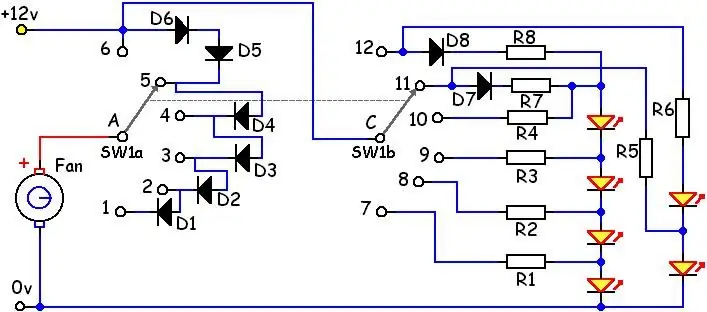
ซึ่งเป็นทางเลือกแทนการใช้รีโอสแตทและชิปเพื่อควบคุมความเร็วพัดลม แนวคิดสำหรับสิ่งนี้มาจาก https://www.cpemma.co.uk/sdiodes.html NOW https://www.pcsilencioso.com/cpemma/sdiodes.html และฉันต้องการอธิบายเพิ่มเติมเล็กน้อยและสร้างบางส่วน ของพวกเขา. โดยทั่วไปแล้วไดโอดประเภท 1N4001 จะลดลงประมาณ 0.75 โวลต์กับพัดลมทั่วไป เมื่อคุณเชื่อมโยงเข้าด้วยกัน แรงดันไฟฟ้าสามารถเปลี่ยนแปลงได้ ข้อมูลนี้นำมาจากไซต์ การใช้วงจรของไดโอดที่ติดตั้งบนสวิตช์แบบโรตารี่ สามารถผลิตขั้นตอนแรงดันไฟฟ้าหลายชุดเพื่อให้สามารถควบคุมพัดลมได้อย่างเพียงพอ วิธีการควบคุมนี้มีข้อดีหลายประการ
- ค่าใช้จ่ายน้อยกว่ารีโอสแตทครึ่งหนึ่งและน้อยกว่าราคาของดี
- จำนวนพัดลมแบบขนาน (หรือกับพัดลมบัส) สามารถควบคุมได้จากตัวเครื่องโดยไม่เกิดอันตรายจากการโอเวอร์โหลด สวิตช์โรตารี่ราคาถูกจะจัดการกับ 1 แอมป์ที่แรงดันไฟฟ้าต่ำ รีโอสแตตเพื่อจัดการกับกระแสดังกล่าวมีขนาดใหญ่และมีราคาแพง
- สามารถใช้ไฟ 12V เต็มได้หากต้องการ ตัวควบคุมแรงดันไฟฟ้าเซมิคอนดักเตอร์พื้นฐานสูญเสียประมาณ 2V และจะต้องมีสวิตช์บายพาสเพื่อให้พัดลมทำงานด้วยความเร็วเต็มที่
- ความร้อนที่เกิดขึ้นจะกระจายไปทั่วไดโอดจำนวนหนึ่ง แต่ละตัวจะสร้างกำลังไฟได้ประมาณ 1 วัตต์ที่โหลดสูงสุด 1amp และน้อยกว่า 0.1W ต่อไดโอดเมื่อใช้พัดลมตัวเดียวทั่วไป
- แรงดันตกคร่อมจะเท่ากันในทุกกระแสของพัดลม ซึ่งต่างจากตัวต้านทานตัวต้านทาน ดังนั้นการเริ่มทำงานของพัดลมที่แรงดันไฟฟ้าต่ำจึงมั่นใจได้มากกว่า และสามารถใช้พัดลมได้หลากหลายในยูนิตเดียวกัน
- สุดท้ายแต่ไม่ท้ายสุด การเพิ่มไฟแสดงผลเพื่อสร้างกราฟแท่งแรงดันไฟหรือแสดงตำแหน่งสวิตช์ทำได้ง่าย
นี่คือการปรับตัวของฉันให้เข้ากับแนวคิดดั้งเดิม ฉันจะใช้รูปภาพจากเว็บไซต์เพื่อช่วยอธิบาย ฉันทำสวิตช์ตัวใดตัวหนึ่งเพื่อเร่งความเร็ววิดีโอ
ขั้นตอนที่ 1: ตัวเลือกสำหรับ LEDs
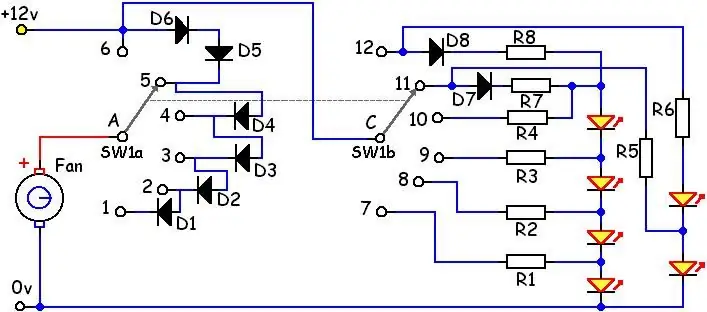
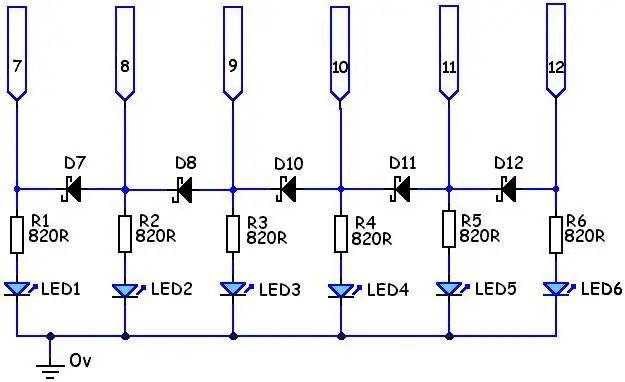
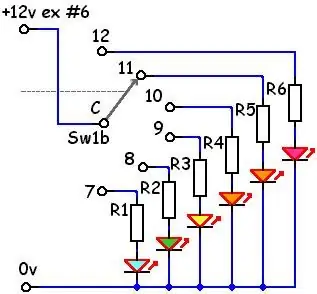
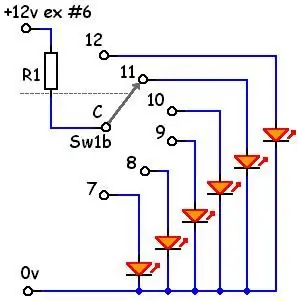
มีหลายวิธีที่สามารถใช้ LED สำหรับสิ่งนี้เพื่อแสดงว่าการตั้งค่าสวิตช์เปิดอยู่
- กราฟแท่ง
- ตัวบ่งชี้เดียว
- ไม่มีไฟ LED
รูปภาพช่วยอธิบาย
ขั้นตอนที่ 2: สิ่งที่คุณต้องการ

คุณจะต้องการ
- หัวแร้ง
- ประสาน
- ลวด
- สวิตช์โรตารี่ 2P6P (1P12P จะช่วยให้สามารถควบคุมได้มากขึ้น แต่จะไม่อนุญาตให้มี LEDs
- 6 (หรือมากกว่า) ไดโอดประเภท 1N4001
ขั้นตอนที่ 3: สายไฟสำหรับไฟ LED (อุปกรณ์เสริม)



ตำแหน่งการต่อสายไฟสำหรับ LED บนสวิตช์แบบหมุน 2P6P คือ 7-12 คุณสามารถทำแบบที่ฉันทำกับ LED หรือทำเหมือนกับไดโอดใน Steep 4 ถ้าคุณต้องการทำกราฟแท่ง ฉันเพิ่มลวดในแต่ละอัน ตำแหน่ง (7-12) จากนั้นทำไดโอด type1N5817 Schottky diodes บนบอร์ด PC ฉันจะแสดงวิธีการทำ LED ในภายหลังในคำแนะนำอื่น
ขั้นตอนที่ 4: ไดโอด



นอกจากนี้ยังมีตัวเลือกสำหรับการทำไดโอดสำหรับการควบคุมพัดลม นี่มาจากไซต์ หากคุณไม่ต้องการไฟ เพียงใช้ส่วนด้านซ้ายของแผนผัง สำหรับเสา 'A' โดยใช้สวิตช์ 1 ขั้ว 12 ทาง ซึ่งจะทำให้ช่วงสามารถขยายได้โดยใช้ไดโอดเดี่ยวระหว่างแต่ละตำแหน่ง จากนั้นคุณสามารถใช้ไดโอด 1A Schottky ได้ ซึ่งจะลดลงต่ำกว่า 0.5V ต่อไดโอด ดังนั้นจะให้ขั้นตอนที่เล็กกว่า และ/หรือมีตำแหน่ง "ปิด" ที่ไม่ได้เชื่อมต่อที่ปลายด้านหนึ่ง สำหรับสวิตช์ของฉัน ฉันใช้ไดโอด 6 ตัว (Type1N4001) ฉันเดินสายไฟแบบนี้
- ไม่มีไดโอดสำหรับ 12v. เต็ม
- 2 ไดโอด
- 2 ไดโอด
- 1 ไดโอด
- 1 ไดโอด
- ไม่มีไดโอดสำหรับปิด (ภายหลังอัปเดตเป็น 2 ไดโอดสำหรับความเร็วต่ำมาก)
ขั้นตอนที่ 5: แฮ็กปลั๊กพัดลมตัวเก่าสำหรับพลังควบคุมพัดลมใหม่



ฉันใช้สายไฟ 2 พินที่มาพร้อมกับพัดลม ฉันถอดสายสีเหลืองและสีดำออกจากปลั๊ก และตัดสายไฟ 2 พินเก่าออกที่ส่วนท้าย จากนั้นจึงดึงลวดสีแดงและสีดำออกเพื่อใช้เป็นพลังงานและกราวด์ ลวดสีแดงถูกผลักเข้าไปในรูในหมุดโมเล็กซ์และบัดกรีแบบเดียวกันสำหรับลวดสีดำที่ลอยลงกราวด์ หลังจากนั้นความร้อนจะหดตัวและดันกลับเข้าไปในปลั๊กของโมเล็กซ์
ขั้นตอนที่ 6: การต่อพลังงานเข้ากับตัวควบคุมพัดลมและกราวด์




เชื่อมต่อกราวด์บนโมเล็กซ์กับกราวด์กับสายกราวด์ 2 ขาของพัดลม จากนั้นสายสีแดงจากปลั๊กจะไปที่สายที่ตำแหน่ง 6 ของสวิตช์โรตารี่ ตำแหน่ง A ติดอยู่กับสายไฟของสายไฟพัดลม 2 พิน แล้วความร้อนหดตัว
ขั้นตอนที่ 7: การทดสอบ
ตรวจสอบให้แน่ใจว่าจุดต่อประสานทั้งหมดมีการหดตัวด้วยความร้อน เสียบพัดลมแล้วเสียบปลั๊ก ตอนนี้คุณควรจะสามารถควบคุมพัดลมด้วยสวิตช์แบบหมุนได้ ฉันจะสร้างคำสั่งใหม่สำหรับการทำไฟ LED หรือเพิ่มในภายหลังนี่คือสิ่งที่ id ทำกับของฉัน ฉันลืมถ่ายรูปเมื่อฉันทำ แต่ฉันทำอีกอันหนึ่ง
โปรดให้คะแนนและแสดงความคิดเห็น ขอขอบคุณ CPEMMA ที่อนุญาตให้ฉันใช้รูปภาพและข้อความจากเว็บไซต์ของคุณ
แนะนำ:
การออกแบบเกมในการสะบัดใน 5 ขั้นตอน: 5 ขั้นตอน

การออกแบบเกมในการสะบัดใน 5 ขั้นตอน: การตวัดเป็นวิธีง่ายๆ ในการสร้างเกม โดยเฉพาะอย่างยิ่งเกมปริศนา นิยายภาพ หรือเกมผจญภัย
การตรวจจับใบหน้าบน Raspberry Pi 4B ใน 3 ขั้นตอน: 3 ขั้นตอน

การตรวจจับใบหน้าบน Raspberry Pi 4B ใน 3 ขั้นตอน: ในคำแนะนำนี้ เราจะทำการตรวจจับใบหน้าบน Raspberry Pi 4 ด้วย Shunya O/S โดยใช้ Shunyaface Library Shunyaface เป็นห้องสมุดจดจำใบหน้า/ตรวจจับใบหน้า โปรเจ็กต์นี้มีจุดมุ่งหมายเพื่อให้เกิดความเร็วในการตรวจจับและจดจำได้เร็วที่สุดด้วย
วิธีการติดตั้งปลั๊กอินใน WordPress ใน 3 ขั้นตอน: 3 ขั้นตอน

วิธีการติดตั้งปลั๊กอินใน WordPress ใน 3 ขั้นตอน: ในบทช่วยสอนนี้ ฉันจะแสดงขั้นตอนสำคัญในการติดตั้งปลั๊กอิน WordPress ให้กับเว็บไซต์ของคุณ โดยทั่วไป คุณสามารถติดตั้งปลั๊กอินได้สองวิธี วิธีแรกคือผ่าน ftp หรือผ่าน cpanel แต่ฉันจะไม่แสดงมันเพราะมันสอดคล้องกับ
การลอยแบบอะคูสติกด้วย Arduino Uno ทีละขั้นตอน (8 ขั้นตอน): 8 ขั้นตอน

การลอยแบบอะคูสติกด้วย Arduino Uno ทีละขั้นตอน (8 ขั้นตอน): ตัวแปลงสัญญาณเสียงล้ำเสียง L298N Dc ตัวเมียอะแดปเตอร์จ่ายไฟพร้อมขา DC ตัวผู้ Arduino UNOBreadboardวิธีการทำงาน: ก่อนอื่น คุณอัปโหลดรหัสไปยัง Arduino Uno (เป็นไมโครคอนโทรลเลอร์ที่ติดตั้งดิจิตอล และพอร์ตแอนะล็อกเพื่อแปลงรหัส (C++)
เครื่อง Rube Goldberg 11 ขั้นตอน: 8 ขั้นตอน

เครื่อง 11 Step Rube Goldberg: โครงการนี้เป็นเครื่อง 11 Step Rube Goldberg ซึ่งออกแบบมาเพื่อสร้างงานง่ายๆ ในรูปแบบที่ซับซ้อน งานของโครงการนี้คือการจับสบู่ก้อนหนึ่ง
